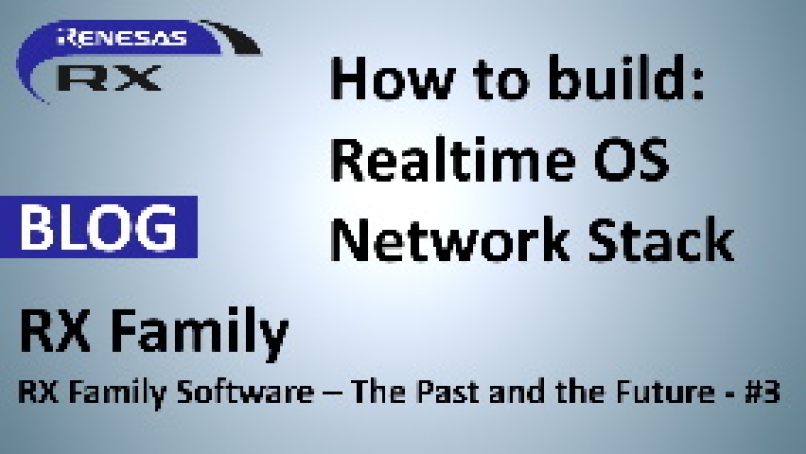对于那些打算在办公室、实验室或俱乐部活动中使用 RX MCU以及计划使用RX
MCU 进行项目开发的开发者,今天,我将介绍瑞萨 RX 网页以及在开发之初需要下载的内容,尝试安装最新的 RX 开发环境。您只需要 两步即可做好准备。
首先,请访问“RX 系列开发环境”。如图 1 所示,您需要安装集成开发环境 (IDE) 和编译器。

按照以下步骤进行安装。(即使您还没有开发板,也不用担心。安装、激活和编译都可以在没有MCU硬件的情况下使用。)
步骤1。将“RX Family Development Environment”页面向下滚动到图2。单击“最新版本”集成开发环境(IDE),e2 studio(称为e-square-studio)进行下载。
(请在此处登录 My Renesas。如果您尚未注册,请点击“注册”进行注册。)
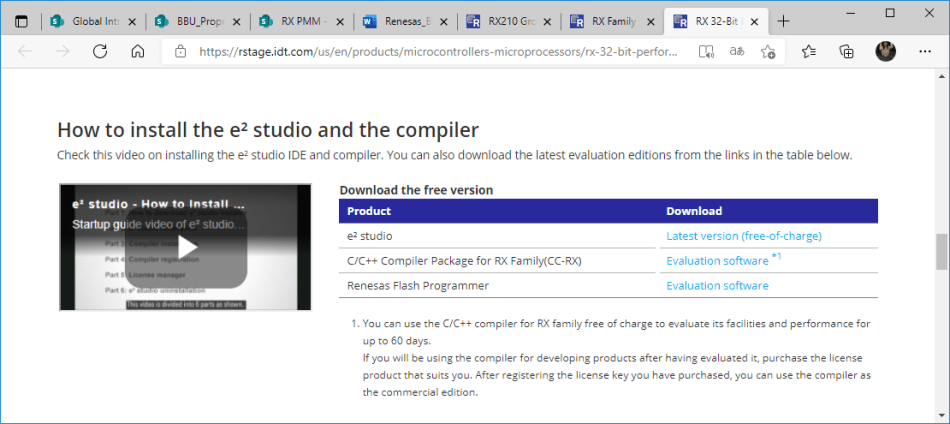
步骤2。解压下载的文件(图3-1),双击exe文件(图3-2)安装e2 studio。
您还可以按照说明安装免费编译器。


就这样!
开发环境准备好了。
运行 e2 studio 后,将显示消息“欢迎使用 e2 studio”(图 4)。点击【新建C/C++项目】新建项目(代码生成功能Smart Configurator或标准安装的驱动程序(RDP)将支持您的软件开发!)或点击【导入现有项目】导入一个项目,如从瑞萨网页下载的示例软件或从工作/实验室的前辈那里复制的项目,然后您就可以开始开发了。
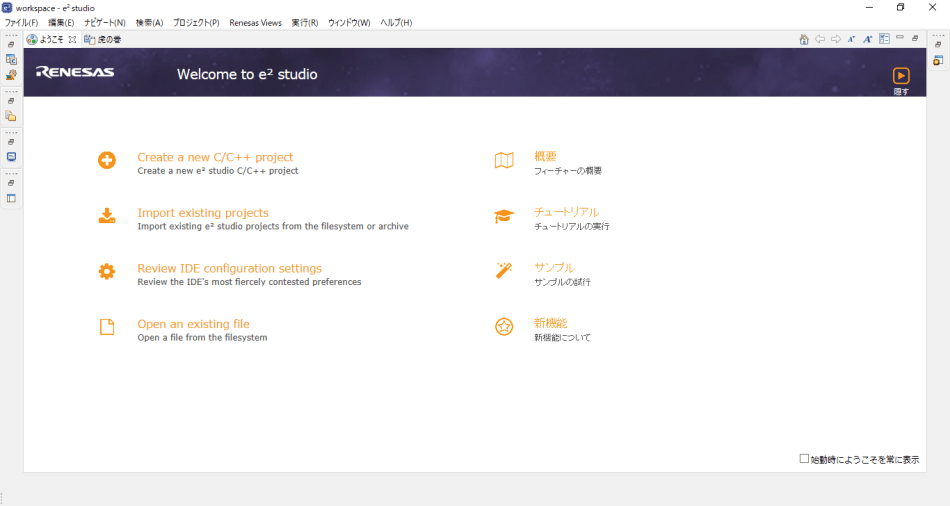
例如,我将向您展示如何导入和更改预装在 RX231 目标板上的“RX231 目标板LED 闪烁控制程序”的示例代码。
- 1. 在 RX231 目标板网页上下载“RX231 目标板LED 闪烁控制程序- 示例代码”。并解压文件。(您需要再次登录 My Renesas。)
- 2. 从这里开始,请参阅“3.3 将现有项目导入工作区” 的“集成开发环境 e2 studio 2020-04,e2 studio v7.8 用户手册:入门指南”(以下简称“入门指南”)。在如图 4 所示的界面点击【导入现有项目】,即可看到入门指南中 3.3.4 所示的状态。按照指南的说明直到3.3.9完成导入。
本示例软件是一个程序,用于在 RX231 目标板上交替打开和关闭 LED0 和 LED1。在默认设置下,它的操作顺序是这样的:两个LED都关闭→打开LED1→打开LED0...... 我们反过来改成这样:两个LED都关闭→打开LED0→打开LED1。

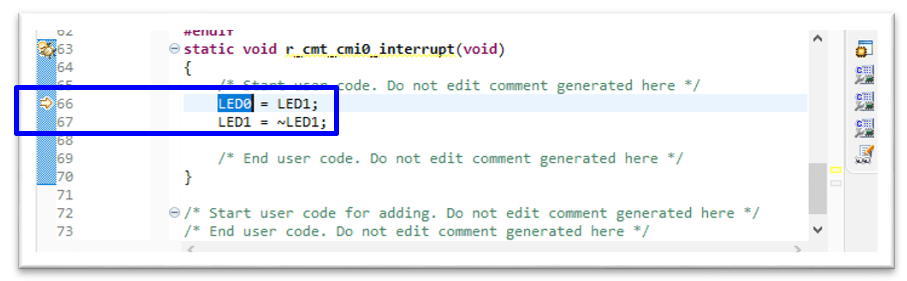
将“r_cg_icu_user.c”和“r_cg_cmt_user.c”的第66行和第67行更改如下。
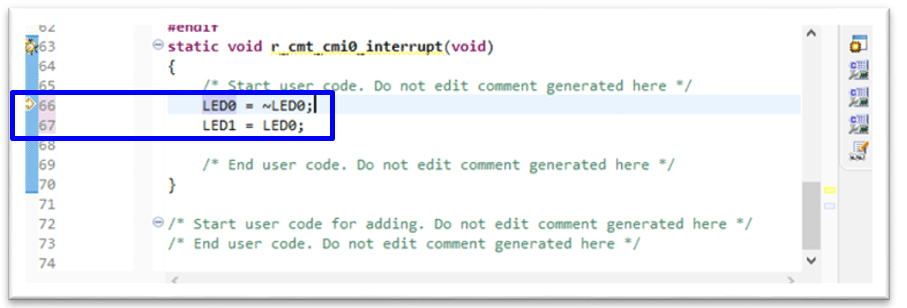
点击【文件】→【保存】保存文件。
单击 [File] 正下方的锤子图标进行编译。如果您有 RX231 目标板,请尝试使用 USB 线连接到 PC 并运行软件。
这比我预期的写得长了一点。从这里开始,提供一些额外的信息。
有关 RX 系列开发环境的详细信息,请访问此处。它提供开发工具、开发板和开发套件、软件和其他有用的信息,例如 MCU 手册。
最后,这些是介绍e2 studio 库和插件的博客,它们对您的软件开发和调试很有帮助。
轻松连接 Azure 物联网!RX65N 32bit MCU 支持 Azure RTOS
10 分钟内使用 GUI 进行 POC 开发 - 介绍新发布的用于显示 (RX) 的 QE 的新功能
使用 RX HMI 解决方案满足新常态的需求